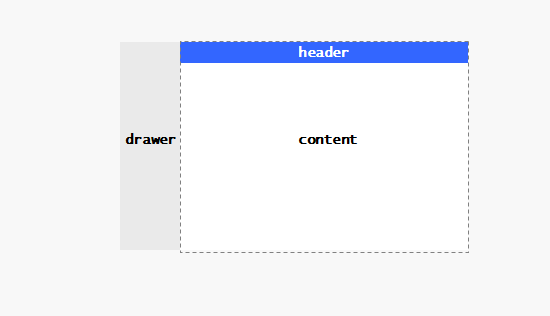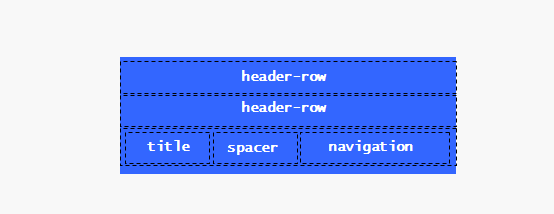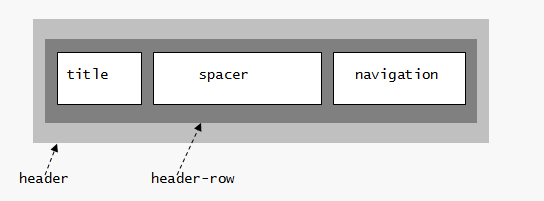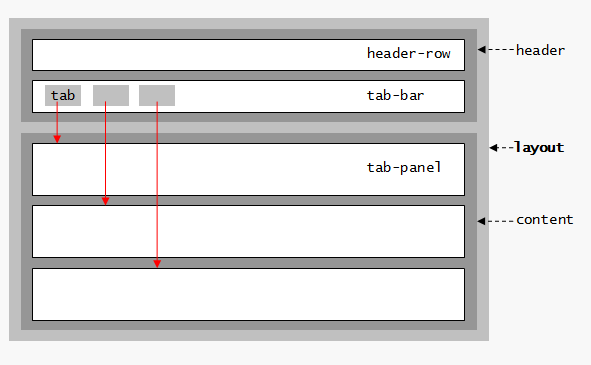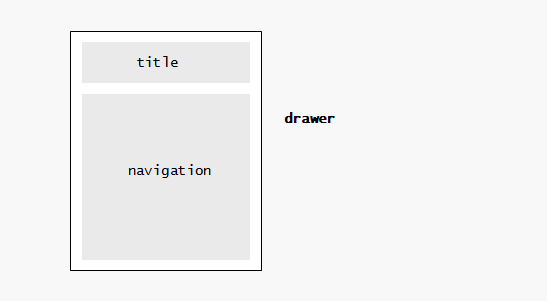认识一下 Material Design Lite 布局组件
一、布局/Layout
MDL的布局/Layout组件用来作为整个页面其他元素的容器,可以自动适应不同的浏览器、 屏幕尺寸和设备。
布局/Layout组件需要按特定的HTML结构进行声明:
<any class="mdl-layout mdl-js-layout"> <any class="mdl-layout__header">...</any> <any class="mdl-layout__drawer">...</any> <any class="mdl-layout__content">...</any> </any>
需要指出的是,在一个布局声明中,header等子元素不一定全部使用,比如你可以不要 侧栏菜单:
<any class="mdl-layout mdl-js-layout"> <any class="mdl-layout__header">...</any> <any class="mdl-layout__content">...</any> </any>
布局组件简化了创建可伸缩页面的过程。确切的说,MDL可以根据屏幕的尺寸设定样式类 的不同显示效果:
- 桌面 - 当屏幕宽度大于840px时,MDL按桌面环境应对
- 平板 - 当屏幕尺寸大于480px,但小于840px时,MDL按平板环境应对。比如,自动隐藏 header、drawer区域等
- 手机 - 当屏幕尺寸小于480px时,MDL按手机环境应对
配置选项
| MDL class | 说明 |
|---|---|
| mdl-layout | 声明元素为布局组件 |
| mdl-js-layout | 为布局实现基本的行为逻辑 |
| mdl-layout__header | 声明元素为布局头/header元素 |
| mdl-layout__drawer | 声明元素为侧栏菜单/drawer元素 |
| mdl-layout__content | 声明元素为布局内容/content元素 |
| mdl-layout--fixed-drawer | 将侧栏菜单/drawer声明为固定式 |
| mdl-layout--fixed-header | 将头部/header声明为固定式 |
| mdl-layout--large-screen-only | 在小尺寸屏幕上隐藏头部/header |
| mdl-layout--overlay-drawer-button | 为布局添加激活侧栏菜单按钮 |
二、头部/Header
布局组件的header子元素由一系列header-row组成:
配置选项
| MDL class | 说明 |
|---|---|
| mdl-layout__header-row | 声明元素为行容器 |
| mdl-layout-title | 声明元素为标题 |
| mdl-layout-icon | 声明元素为菜单图标 |
| mdl-layout-spacer | 声明元素自动填充行容器剩余空间 |
| mdl-layout__header--transparent | 声明布局头为透明背景 |
| mdl-layout__header--scroll | 声明布局头为可滚动 |
| mdl-layout__header--waterfall | 对多行标题,当滚动内容时,仅显示第一行 |
三、头部 - 导航/Navigatoin
在header子元素内可以使用导航/navigation,导航块由一个导航容器 和若干导航链接构成:
<div class="mdl-layout__header-row"> <!--导航容器--> <nav class="mdl-navigation"> <!--导航链接--> <a href="...">link</a> <a href="...">link</a> <a href="...">link</a> </nav> </div>
如上例所示,导航块使用nav元素建立。在头部的导航块自动按水平排列各 链接项。
一个常见的UI模式是标题居左,导航居右,如下图所示:
mdl-layout-spacer可以自动地填充行容器(mdl-layout__header-row) 的剩余空间(扣除title和navigation的宽度),因此可以简单地实现为:
<div class="mdl-layout__header-row"> <span class="mdl-layout-title">title</span> <div class="mdl-layout-spacer"></div> <nav class="mdl-navigation">...</nav> </div>
配置选项
| MDL class | 说明 |
|---|---|
| mdl-navigation | 声明元素为MDL导航组 |
| mdl-navigation__link | 声明锚点元素为MDL导航链接 |
四、头部 - 选项卡/Tabs
在布局的头部可以嵌入选项栏/tab-bar,内容区域可以嵌入选项面板/tab-panel。当用户点击 选项栏中的链接/tab*时,自动显示对应的选项面板:
在布局头部声明选项栏,需要遵循特定的HTML结构:
<header class="mdl-layout__header"> <!--声明选项栏--> <div class="mdl-layout__tab-bar"> <!--声明选项,通过href绑定对应的面板,对要激活的选项声明is-active--> <a href="#panel-1" class="mdl-layout__tab is-active">tab-1</a> <a href="#panel-2" class="mdl-layout__tab">tab-2</a> <a href="#panel-3" class="mdl-layout__tab">tab-3</a> </div> </header>
<main class="mdl-layout__content"> <!--声明选项面板,使用id属性指定锚点,对要初始显示的面板声明is-active--> <div class="mdl-layout__tab-panel is-active" id="panel-1">...</div> <div class="mdl-layout__tab-panel" id="panel-2">...</div> <div class="mdl-layout__tab-panel" id="panel-3">...</div> </main>
配置选项
| MDL class | 说明 |
|---|---|
| mdl-layout__tab-bar | 声明元素为选项栏 |
| mdl-layout__tab | 声明锚点元素为选项链接 |
| mdl-layout__tab-panel | 声明元素为选项面板 |
| is-active | 将选项链接/tab或选项面板/tab-panel声明为激活 |
| mdl-layout--fixed-tabs | 将头部tab条声明为固定式 |
五、侧拉菜单/Drawer
侧拉菜单默认情况下是隐藏的,需要用户点击按钮:
可以设置修饰样式类mdl-layout--fixed-drawer来强制显示侧拉菜单(在小尺寸 屏幕下,侧拉菜单总是隐藏的):
<div class="mdl-layout mdl-layout--fixed-drawer"> <div class="mdl-layout__drawer">...</div> </div>
在侧拉菜单中也可以使用导航,这时所有的链接自动按垂直方向排列:
<div class="mdl-layout__drawer"> <nav class="mdl-navigation"> <a href="..." class="mdl-navigation__link">link 1</a> <a href="..." class="mdl-navigation__link">link 2</a> </nav> </div>
配置选项
| MDL class | 说明 |
|---|---|
| mdl-layout__drawer | 声明元素为侧栏菜单/drawer元素 |
| mdl-layout-title | 声明元素为标题 |
| mdl-navigation | 声明元素为MDL导航组 |
| mdl-navigation__link | 声明锚点元素为MDL导航链接 |
| mdl-layout--fixed-drawer | 将侧栏菜单/drawer声明为固定式 |
免费的在线练习参考:http://www.hubwiz.com/class/55adae643ad79a1b05dcbf77